Kas soovite ressursisõbralikku programmi oma arvuti riistvaral silma peal hoida? Peaksite proovima külgriba diagnostikat.
See on tasuta ja avatud lähtekoodiga rakendus, mis ühildub kõigi Windowsi toetatud versioonidega, kui Microsoft .NET Framework 4.7.1 on installitud.
Programmi installimisel lisab see ekraani paremasse serva külgriba, mis kuvab andmeid viiest põhiriistvara monitooringu tööriistast: CPU, RAM, GPU, draivid ja võrk.
Külgriba ekraan tagab, et näidud on alati töölaual saadaval. Kui eelistate eraldiseisvat programmi, millel on oma aken, tutvuge selliste alternatiividega nagu HwInfo, Windows Resource Monitor või SpeedFan (temperatuuri kontrollimiseks).

Programm kuvab kõigi nende kuvarite üksikasjad, nt keskseadme südamiku kella kiirus, temperatuur, koormus (%). Samuti kuvatakse RAM-ekraanil kasutatud mälu ja vaba mälu maht. Grupil Drives on riba, mis näitab kasutatud mälumahtu jne. Külgriba ülaosas on ka kell, mis näitab kellaaega ja kuupäeva.
Liigutage hiirega külgriba kohal ja ekraani ülaosas näete kolme ikooni: Graafik, Seaded ja Välja. Klõpsake graafikut, et vaadata valitud aja skaala alusel kõigi nimetatud viite monitori riistvara teavet visuaalselt. CPU temperatuuri näit toetab väärtusi vahemikus 15 sekundit kuni 15 minutit.
Läheme sätete juurde. See avaneb hüpikaknas, millel on viis sakki. Vahekaart Üldine võimaldab teil seada külgriba paigutuse (paremale / vasakule), valida ekraani, kus seda tuleks kuvada (ainult mitme monitori seadistuse korral), ja sellel on võimalused käivitamisel automaatselt käivitada. Lüliti "alati peal" seob ekraanil külgriba; see võib olla kasulik, kui soovite mängimise või intensiivsete toimingute ajal kontrollida riistvara temperatuuri, mälukasutust või protsessori koormust.
Kaardil Täpsemalt saate kohandada mõnda kasutajaliidesega seotud suvandit. Külgriba diagnostika vahekaart Kohandamine võimaldab teil valida külgriba laiuse, taustavärvi ja läbipaistmatuse. Siin saate määrata ka teksti joonduse, fondi suuruse ja värvi. Sellel paanil on võimalus kell keelata / lubada ja kuupäeva vorming määrata. Kõrgetasemelise kasutamise korral vilgub programm teie tähelepanu juhtimiseks ja kuvab teksti punasega.
Monitoride sakk on rakenduses kõige kasulikum. Sellel ekraanil saate iga monitori lubada või keelata. Nüüd ei pruugi see esmapilgul tunduda ilmne, kuid igaüks neist monitoridest on kohandatav. Selleks hiirega hiirega ühe monitori nime kohale hiireklõpsuga hiireklõpsuga klõpsake. See võimaldab teil valitud monitori sätteid valida.
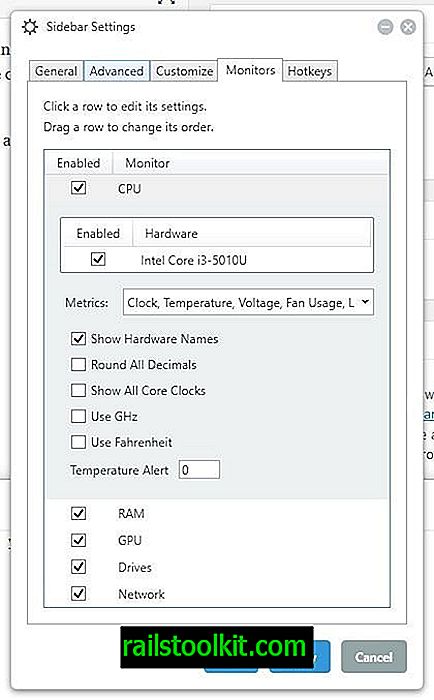
- Protsessor - kell, temperatuur, pinge, ventilaatori kasutamine, koormus, põhikoormus
- RAM - kell, pinge, koormus, kasutatud, tasuta
- GPU - põhikell, CRAM-i kell, põhikoormus, VRAM-koormus, pinge, temperatuur, ventilaatori kasutamine
- Ajamid - laadimisriba, laadimine, kasutatud, tasuta, lugemiskiirus, kirjutamiskiirus
- Võrk - IP-aadress, ribalaius sisse, ribalaius välja
Saate seada CPU ja GPU kasutama GHz ja / või Fahrenheiti MHz ja Celsiuse asemel. Kaardil Kiirklahvid saate siduda oma otseteeklahve mitmesuguste funktsioonide jaoks, näiteks külgriba lülitamiseks, kuvamiseks või peitmiseks.
Külgriba diagnostika kasutab andmete kogumiseks avatud riistvaramonitorit. Nii et viimaste piirangud kehtivad ka esimeste suhtes. Viimased versioonid kasutavad Ryzeni toe jaoks Libre Hardware Monitorit.
Märkus. Kui teil on palju draive / partitsioone, võib liides muutuda kohmakaks. Tühjendage mõne valiku eemaldamine, et näha ainult vajalikku teavet. Ja kui väljute rakendusest ega saa rakendusi täisekraanrežiimis kasutada, avage Windows Task Manager ja taaskäivitage protsess "Explorer".
Sõnade sulgemine
Külgriba diagnostika on Windowsi jaoks kasulik spetsialiseeritud rakendus; see on eriti kasulik kasutajatele ja arvutitöötajatele, kes vajavad riistvara teavet, nt süsteemi tõrkeotsingul või veendumaks, et temperatuur ei tõuse üle teatud taseme.














